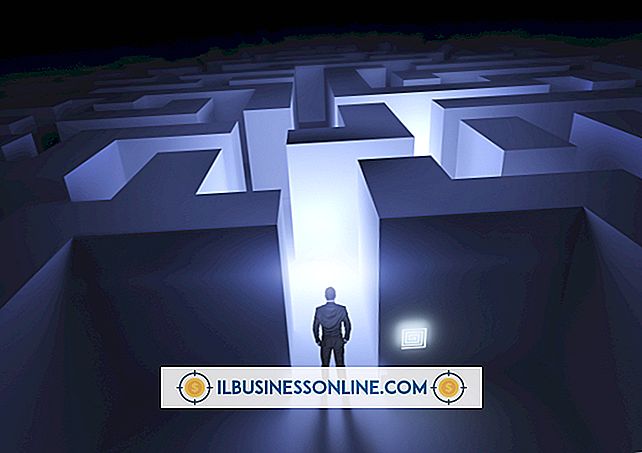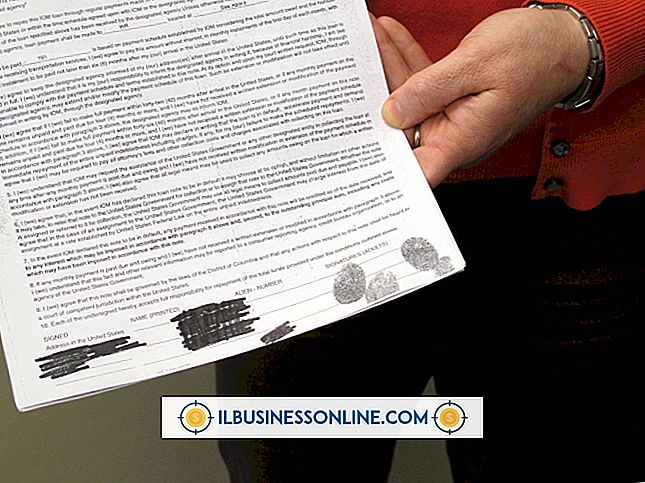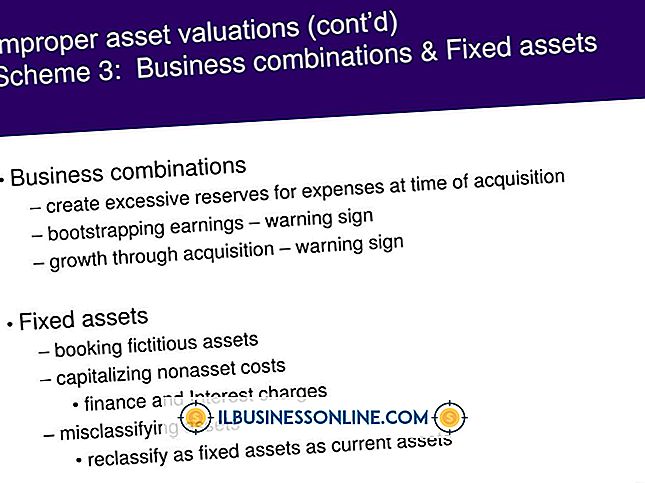Vad är de fyra olika typerna av linjeutrymme i Microsoft Word?
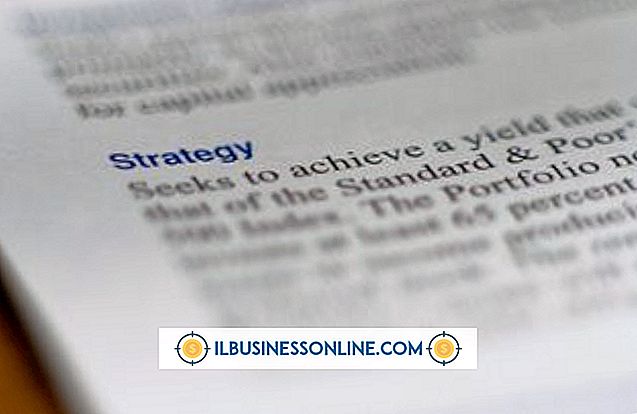
Definitionen av linjeavstånd avser mängden blankutrymme mellan textrader i ett dokument. Om du använder Microsoft Word eller ett annat ordbehandlingsverktyg kan du anpassa hur mycket utrymme du vill ha mellan rader. Vanligtvis kan du välja mellan fyra typer av linjeavstånd i Word: singelavstånd; 1, 5 gånger avstånd dubbelavstånd eller en anpassad mängd, där siffrorna avser storleken på utrymmet i förhållande till storleken på en rad.
Förstå linjeavstånd
Oavsett om du skriver för hand, använder en ordbehandlare eller arbetar med en traditionell skrivmaskin, måste du lämna utrymme mellan textrader, för läsbarhet. Om du lämnar för lite utrymme kan linjerna hoppa samman och svår att läsa. Om du lämnar för mycket utrymme kan sidan visas tomt och läsare kan avskräckas från att följa den lilla mängden text nedåt på sidan.
Enkelt och dubbelavstånd är de vanligaste typerna av avstånd du kommer att stöta på, och de är alternativ som är tillgängliga när du anger linjeavstånd i Word eller i ett annat digitalt verktyg. I vissa fall kan du önska att använda en anpassad mängd utrymme mellan varje rad för att få din text att bli bäst. Olika mängder avstånd ser bättre ut med olika teckensnitt.
Dubbelavstånd används ofta för att skapa merläsbara dokument, men du kanske vill använda singelavstånd, i vissa fall för att få fler tankar på en enda sida. Beroende på dina behov kan du ibland använda en anpassad nivå av avstånd för att få dina utskrivna dokument att se bäst ut.
Linjeutrymme krav
Om du skriver ett brev eller producerar ett dokument för att använda internt, kan du ofta välja nivån på linjeavstånd som passar dig. I vissa fall kan du dock behöva använda en viss mängd avstånd, till exempel för att fylla i officiella formulär eller skicka in en uppgift i skolan.
Om du någonsin fyller i ett formulär eller ett program som begränsar dig till ett visst antal sidor, se till att du förstår vilket avstånd som är tillåtet. Om du väljer fel mängd kan du diskvalificeras eller oavsiktligt tvinga dina idéer till en mindre mängd utrymme än vad du tillåter, vilket gör dig till en nackdel jämfört med andra sökande.
Line Spacing i Word
För att ställa in linjeavståndet i Microsoft Word, klicka på fliken "Hem" på bandmenyn. Välj sedan "Linje och punktavstånd".
Välj önskad nivånivå eller klicka på "Alternativ för linjeutrymme" för fler möjligheter. Om du bara vill ändra linjeavståndet inom en del av ditt dokument markerar du det här området innan du väljer ditt val. När du väl valt en nivå av linjeavstånd, ta en titt på dokumentet för att se till att det fungerade som du hade tänkt.
Stycke Spacing Command i Word
Microsoft Word tillåter dig också att anpassa avståndet mellan stycken. För att göra detta klickar du på "Design" och sedan på kommandot "Paragraph Spacing".
Alternativ som finns tillgängliga är "Öppna", som är standard och "Compact", som kommer att sätta punkter närmare varandra. Om du inte är säker på vilken inställning som passar dig, försök att se vilket gör ditt dokument ser bäst ut. Du kan också klicka på "Custom Paragraph Spacing" för att ställa in en exakt mängd avstånd mellan punkterna.
Om du bara vill justera avståndet runt ett enda stycke, är det här också ett alternativ. Klicka någonstans i avsnittet i fråga och klicka sedan på "Sidlayout". Under alternativen "Spacing" väljer du den mängd avstånd du vill ha före och efter det stycket. Återigen kan du justera avståndet och se hur det ser ut innan du gör ett engagemang.